Table of Contents
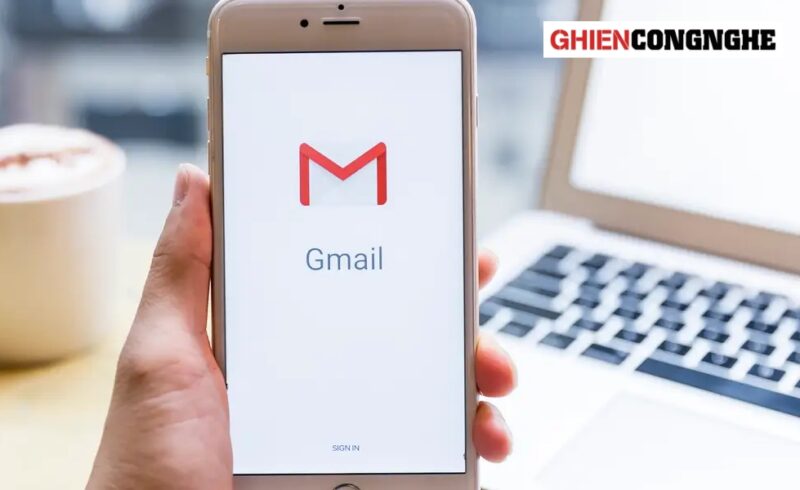
LÀm thế nào để tạo Gmail không cần số điện thoại? Hay tại sao khi tạo Gmail nên dùng số điện thoại và thực hiện xác minh nó? Bài viết sau, cùng GhienCongNghe tìm hiểu cách tạo Gmail không cần số điện thoại và một số câu hỏi liên quan nhé.
Cách tạo Gmail không cần số điện thoại
Để thực hiện cách tạo Gmail không cần số điện thoại, chúng ta làm theo các bước sau:
Bước 1: Truy cập trang Tạo tài khoản Google tại đây.
Bước 2: Nhập họ và tên của bạn trước tiên.
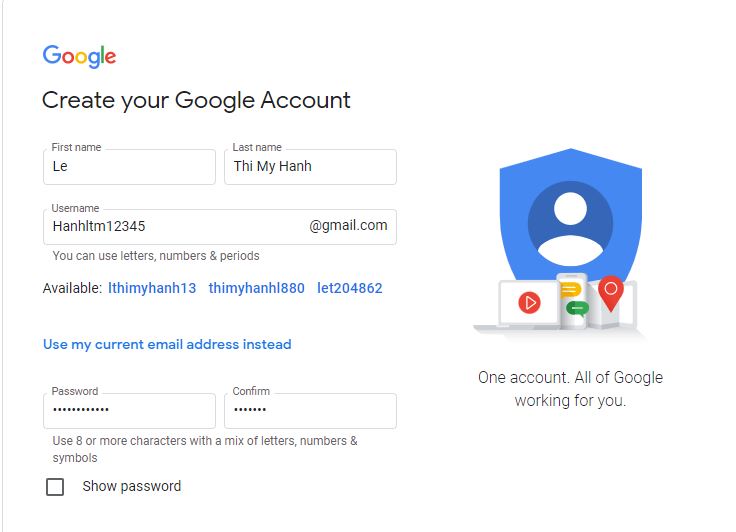
Bước 3: Tiếp theo, tạo email của bạn bằng cách nhập bất kỳ tên tài khoản Gmail nào bạn muốn (có hoặc không có hậu tố @gmail.com).
Bước 4: Nhập mật khẩu mới của bạn và xác nhận nó > Nhấp vào Next (Tiếp theo).
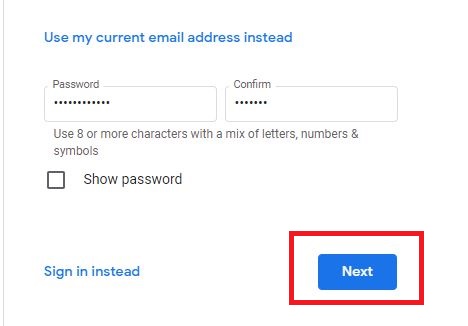
Bước 5: Tại trang tiếp theo, sẽ có 2 trường nhập liệu bạn có thể không cần quan tâm vì nó không bắt buộc là nhập số điện thoại và email khôi phục (hãy bỏ qua chúng) và tiến thắng tới bước nhập ngày sinh của bạn.
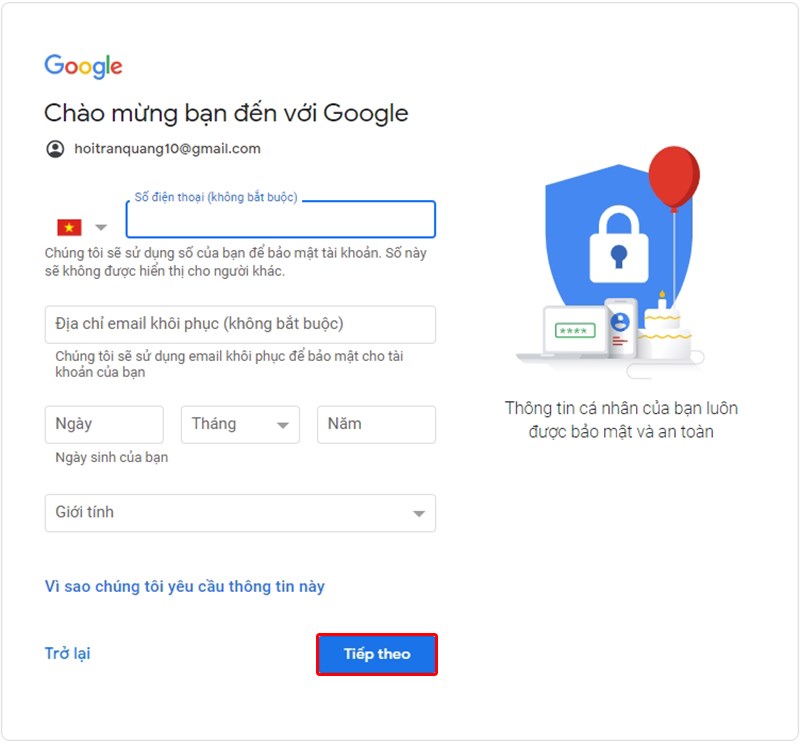
Bước 6: Nhấp vào Tiếp theo.
Bước 7: Đồng ý với các điều khoản và điều kiện của họ để tạo tài khoản.
Như vậy là bạn đã tạo thành công một tài khoản Gmail mà không cần dùng đến số điện thoại. Nhưng việc không cung cấp thông tin số điện thoại hoặc địa chỉ email phụ cho trường hợp khôi phục mật khẩu tài khoản sau này sẽ khiến tài khoản Gmail của bạn trở nên dễ bị xâm phạm và đánh mất hơn.
Các câu hỏi thường gặp khác
Tại sao tạo tài khoản cần xác minh số điện thoại?
Tạo tài khoản Gmail cần xác minh số điện thoại là một trong những cách để tăng tính bảo mật cũng như kiểm soát được ai là người dùng số điện thoại đó để tạo tài khoản. Tránh trường hợp có người khác dùng số tài khoản của bạn để tạo tài khoản cho mục đích của riêng họ.
Bạn có thể tạo bao nhiêu Gmail cùng một số điện thoại?
Với cùng một số điện thoại, bạn hoàn toàn có thể tạo ra nhiều tài khoản Gmail cho những mục đích khác nhau, miễn là mật khẩu và tên Gmail khác nhau là được. Vậy thì chính xác là bạn có thể tạo bao nhiêu Gmail cùng một số điện thoại? Chính xác hơn, bạn có thể tạo cùng lúc 6 tài khoản Gmail cùng một số điện thoại nhé.
Xem thêm:
- Cách lấy lại mật khẩu Gmail khi không nhớ thông tin dùng để khôi phục
- Cách tạo Gmail ảo trên điện thoại và máy tính bạn đã biết chưa?
- Hướng dẫn 2 cách tạo chữ ký trong Gmail từ A đến Z để email chuyên nghiệp hơn
- Cách tạo Gmail mới trên điện thoại và máy tính mới nhất
Hy vọng bài viết trên đã giúp bạn hiểu được cách tạo Gmail không cần số điện thoại trong trường hợp gấp rút và cần thiết. Đừng quên theo dõi GhienCongNghe để tham khảo nhiều thông tin hữu ích hơn nhé.











